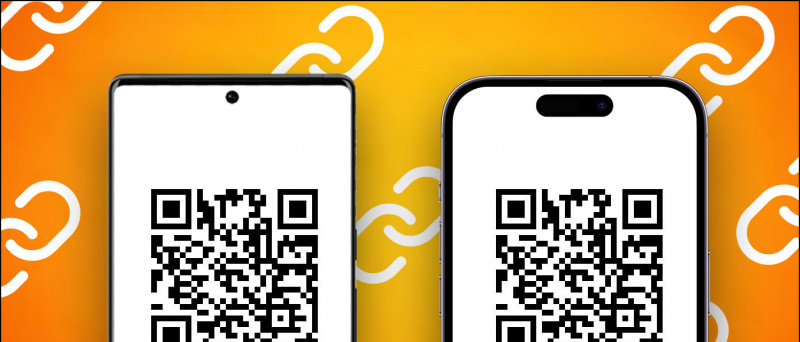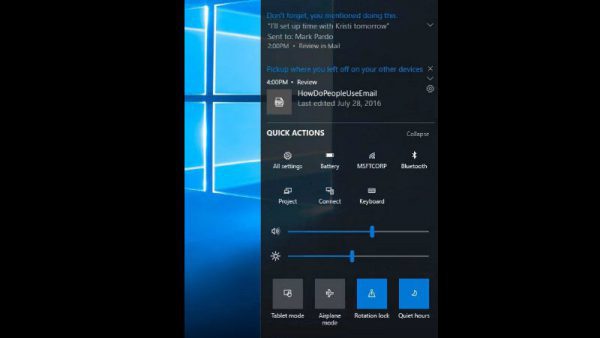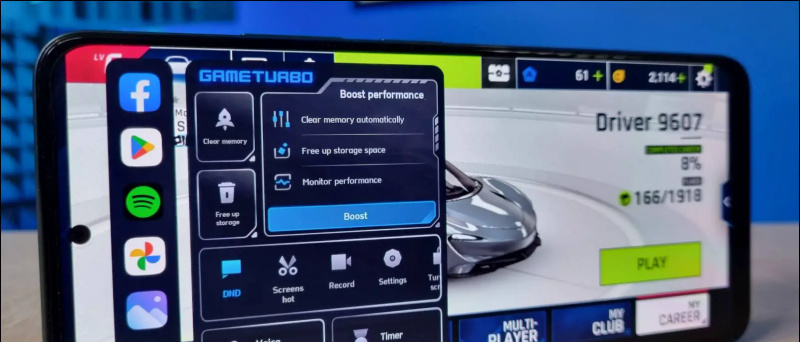Screenshots er de bedste måder at gemme alt, hvad vi ser på vores smartphone-skærm, mens vi surfer på internettet eller chatter med en ven. Vi ved alle, hvordan man tager skærmbilleder på vores telefoner, men tager nogle gange et skærmbillede på dintelefoner ikke så let som det lyder. Nogle Android-telefoner understøtter ikke den hurtige og populære metode til at trykke på to knapper for at få fat i et skærmbillede. Derfor deler vi nogle af de bedste måder at tage et skærmbillede på enhver Android-telefon.
Læs også | Tag skærmbilleder fra menuen Seneste apps i Android 11
Måder at tage skærmbillede på enhver Android
Indholdsfortegnelse
1. Standardmetoden (lydstyrke ned + strøm)
Næsten hver nye Android-smartphone lader dig tage et skærmbillede ved samtidigt at trykke på lydstyrke ned og tænd / sluk-knapperne. For at tage en screengrab skal du trykke på disse knapper samtidig i et stykke tid og slippe, når du hører en kameralukkerlyd. Dit skærmbillede bliver taget og vises i telefonens galleri.

Desuden tilføjede Google med Android Pie også en genvej i strømmenuen for at tage et skærmbillede. Bare tryk på tænd / sluk-knappen og tryk på indstillingen skærmbillede.
2. Producentgenveje
Udover at understøtte standardmetoden kommer nogle Android-telefoner også med deres indbyggede funktioner til at tage skærmbilleder. For eksempel på gamle Samsung-smartphones kan du trykke på tænd / sluk- og startknapperne for at tage et skærmbillede. Du kan også tage et skærmbillede på Galaxy Note-serien ved hjælp af sin S Pen.

Xiaomis MIUI og nogle andre brugerdefinerede skind giver også hurtig adgang til at tage skærmbilleder lige i panelet til hurtigindstillinger. Træk bare panelet til hurtigindstillinger ned, og find skærmbilledknappen, tryk på den, så er du klar.
hvorfor vises mit billede ikke ved zoom
3. Tredjepartsapps
Der er en masse tredjepartsapps, der vil gøre det samme uden meget besvær. Det gode ved disse apps er, at disse apps ud over den grundlæggende funktionalitet ved at tage et skærmbillede også tilbyder nogle ekstra funktioner, der ikke er tilgængelige på de fleste telefoner.
Du kan tjekke Screenshot Easy-appen, der har nogle fantastiske funktioner. For eksempel giver appen dig mulighed for at tage skærmbilleder ved hjælp af en skærmoverlayknap eller fra meddelelseslinjen eller ved bare at ryste din enhed.



Desuden er der også nogle gode redigeringsmuligheder, når du er færdig med at tage skærmbilleder. Såsom du kan beskære dit skærmbillede, konvertere dem til en anden filtype, ændre farverne og inkludere tidsstempler osv.
Nogle andre gode eksempler på skærmbilledoptagende apps inkluderer Skærmbillede berøring og Super skærmbillede .
4. “Ok, Google! tage et skærmbillede ”

Dernæst, hvis du bruger en Android-enhed, der muligvis er fyldt med Google Assistent-funktionalitet. Så assistenten kan også hjælpe dig med at tage skærmbilleder med bare din stemme. Du kan bare sige “Ok, Google! tage et skærmbillede ”.
5. Brug af bevægelser

De fleste smartphones understøtter i disse dage også bevægelser. For eksempel kan OnePlus og de nyeste Motorola-smartphones tage et skærmbillede ved at stryge nedad med en finger med en finger. Du kan aktivere dette ved at gå til Indstillinger> System> Bevægelser på de fleste telefoner.
Bonus tip
Hvis du stadig bruger en gammel Android-telefon, der ikke understøtter nogen af de ovennævnte metoder, skal du rodfæste din telefon. Men hvis du ikke vil gennemgå den proces, så er den bedste metode at bruge Android SDK som du kan downloade fra det officielle websted.



Imidlertid er installation og opsætning af den app også meget besværlig. Så du kan tjekke ud Ingen rod skærmbillede det app. Appen har en enklere brugergrænseflade, og den fungerer på næsten alle Android-telefoner.
Dette var nogle af de bedste måder at tage skærmbilleder på enhver Android-telefon. Fortæl os, hvilken metode der fungerer bedst på din telefon i kommentarerne nedenfor.
For flere sådanne tip og tricks, hold dig opdateret med Gadgets til brug!
Facebook-kommentarer